在使用苹果电脑的过程中,有时我们会遇到一些系统问题或者想要清理电脑空间等需求,这时候重装系统就成为了一个好的解决办法。本文将为大家详细介绍如何在苹果电脑上进行系统重装,让您能够轻松解决各类问题。
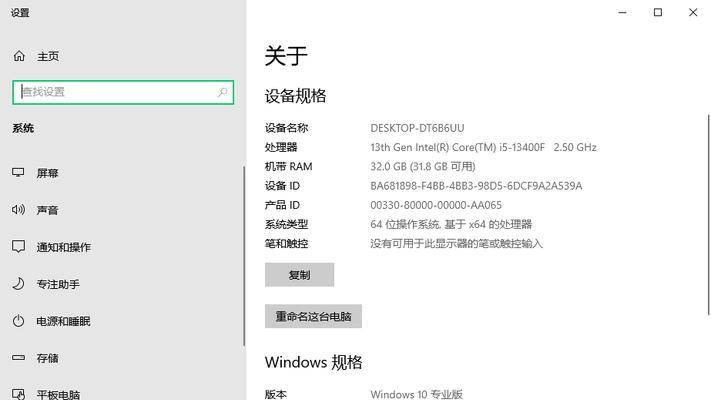
1.确定备份重要文件:在进行系统重装之前,首先要确定备份好重要文件,以免数据丢失或者丢失后难以找回。
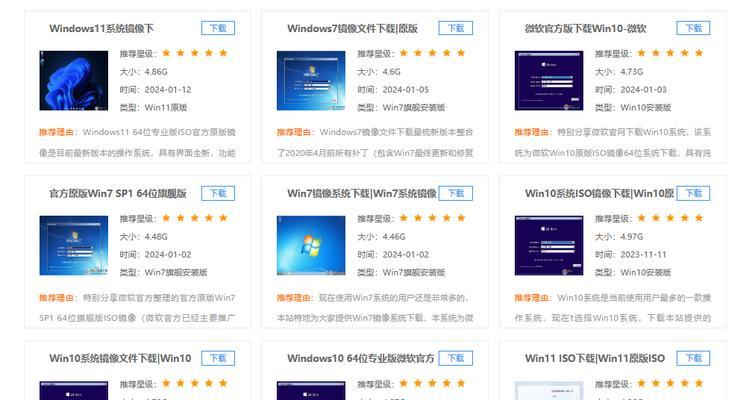
2.准备安装盘或者恢复分区:进行系统重装需要准备一个安装盘或者恢复分区,可以通过官方途径下载相应的系统安装文件,并将其制作成启动盘或者建立恢复分区。
3.关机并插入安装盘:在进行系统重装之前,需要将电脑关机,并插入准备好的安装盘或者启动分区,然后重新启动电脑。
4.进入恢复模式:苹果电脑重装系统需要进入恢复模式,通常可以通过按住Command+R键来进入。进入后,会看到“OSX实用工具”菜单。
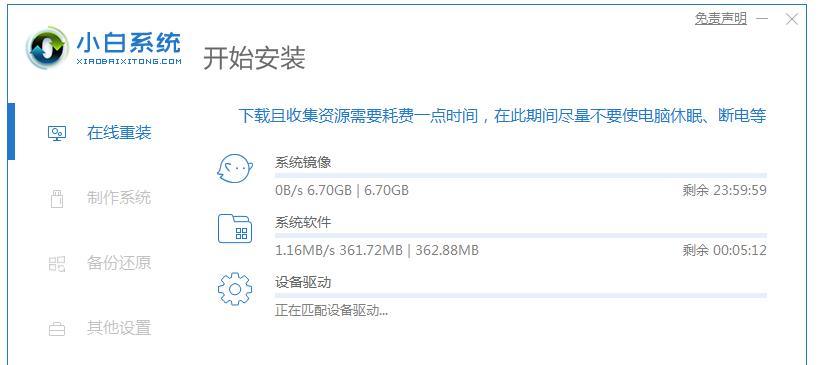
5.格式化目标磁盘:在重装系统之前,需要格式化目标磁盘,以清空原有的系统和文件。
6.选择安装目标磁盘:在恢复模式中,选择磁盘工具,然后选择目标磁盘进行安装。注意选择正确的磁盘,以免误操作导致数据丢失。
7.安装系统:选择目标磁盘后,点击“安装OSX”按钮开始系统安装。根据提示进行操作,等待安装完成。
8.设置系统首选项:在安装完成后,会出现设置系统首选项的界面,根据个人喜好和需要进行设置。
9.恢复备份文件:在完成系统安装后,可以选择恢复备份的文件。如果之前备份了重要文件,可以通过TimeMachine等工具将文件恢复回来。
10.更新软件和驱动:在重装系统后,为了保证系统的稳定性和安全性,建议及时更新软件和驱动到最新版本。
11.重新安装应用程序:在重装系统后,需要重新安装之前使用的应用程序。可以通过AppStore或者官方网站下载并安装所需的应用程序。
12.配置个人偏好设置:在重新安装应用程序后,可能需要重新配置一些个人偏好设置,例如网络设置、系统设置等。
13.清理无用文件和缓存:在系统重装完成后,可以通过清理无用文件和缓存来释放磁盘空间,并提升系统运行速度。
14.定期进行系统维护:系统重装只是解决问题的一种方法,为了保持苹果电脑的稳定和流畅运行,建议定期进行系统维护和清理。
15.寻求专业帮助:如果在重装系统的过程中遇到问题或者不确定操作,可以寻求苹果官方或者专业人士的帮助和指导。
通过本文的介绍,相信大家对于如何在苹果电脑上进行系统重装有了更加清晰的认识。重装系统是一个解决苹果电脑问题和保持系统稳定的好办法,但在操作前需要备份重要文件,并注意选择正确的磁盘进行安装。同时,在系统重装后,我们还需要重新安装应用程序、配置个人偏好设置以及进行定期维护和清理。重装系统并不复杂,掌握了正确的操作步骤后,您可以轻松解决各类问题。







